xshell使用xftp傳輸文件 使用pure-ftpd搭建ftp服務
阿新 • • 發佈:2018-06-26
password 安裝完成 size word xshel 密碼配置 lftp 擴展源 exe 一、xshell使用xftp傳輸文件
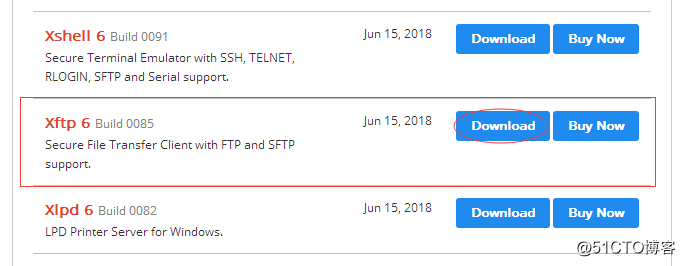
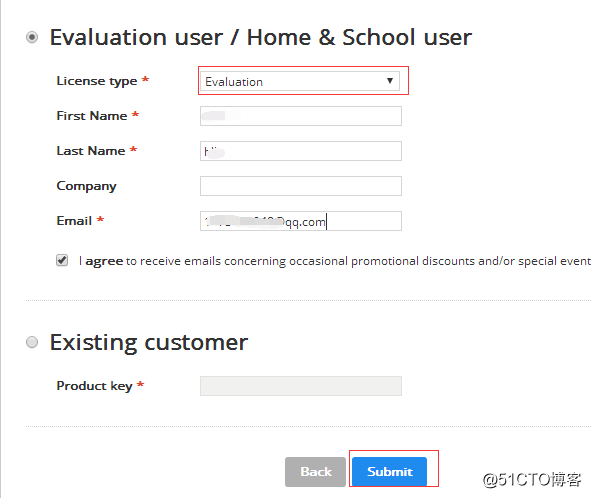
點擊完提交按鈕會給你填寫的郵箱發一封郵件,裏面有下載的地址,點擊下載地址下載Xftp-6.0.0085.exe文件,下載完成進行安裝,安裝完成之後先關掉,在xshell中登錄自己的虛擬機,然後再在xshell中按Ctrl+Alt+f,就會自動彈出來剛安裝的如下界面
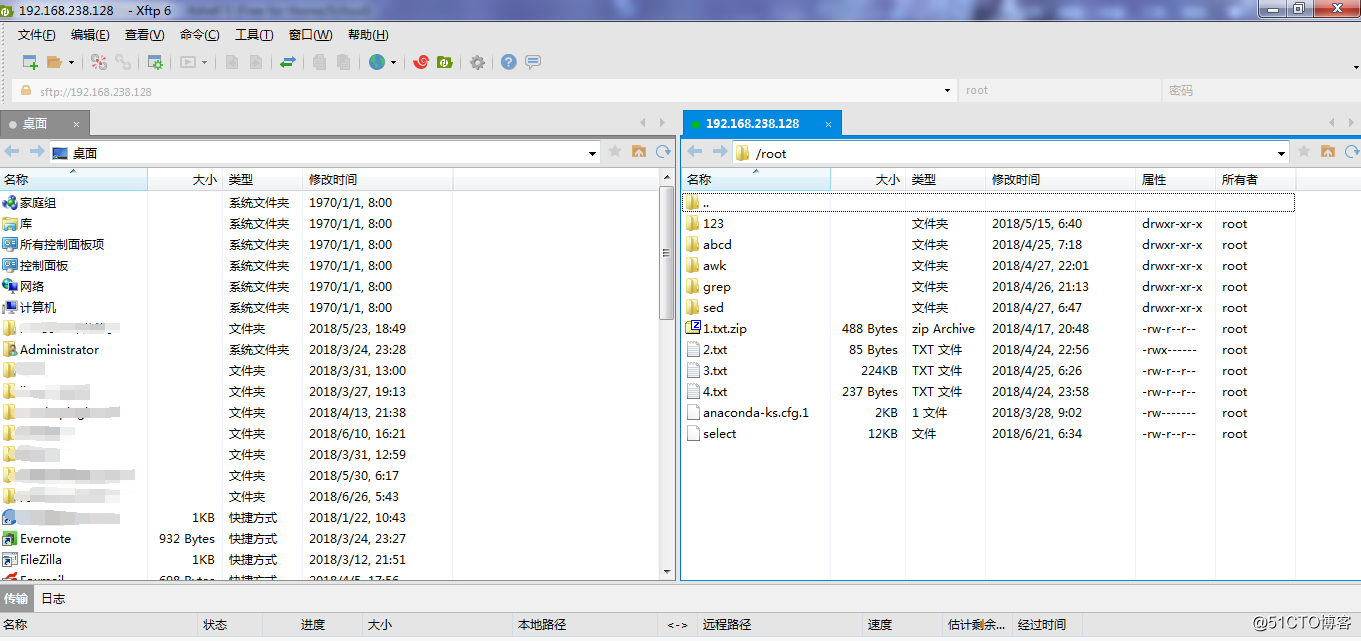
雙擊或者拖動都可以下載文件,使用還是很方便的
二、使用pure-ftpd搭建ftp服務

pure-ftpd比vsft更輕量,更簡單
#yum install -y epel-release //安裝pure-ftpd前先需要有epel-release擴展源
#yum install -y pure-ftpd //安裝pure-ftpd 包
找到# PureDB /etc/pure-ftpd/pureftpd.pdb 把前面的#刪除,把指定密碼配置文件這一行
#systemctl stop vsftpd //啟動pure-ftpd前要先停止vsftpd,因為它同樣監聽21端口
#systemctl start pure-ftpd //啟動pure-ftpd
創建一個測試用戶的目錄
#mkdir /data/ftp
#useradd -u 1020 pure-ftp //創建一個普通用戶
#chown -R pure-ftp:pure-ftp /data/ftp //修改屬主和屬組
#pure-pw --help //查看pure-pw如何使用
#pure-pw mkdb
測試
#touch /data/ftp/123.txt //創建一個123.txt文件
#lftp [email protected]
#Password: 輸入密碼
#chown pure-ftp:pure-ftp /data/ftp/123.txt
#lftp [email protected] //修改為屬主和屬組再重新登錄查看123.txt文件的屬主屬組已映射為pure-ftp了
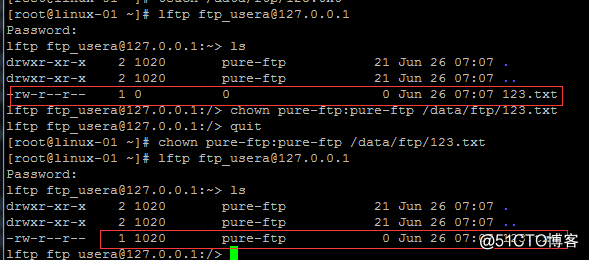
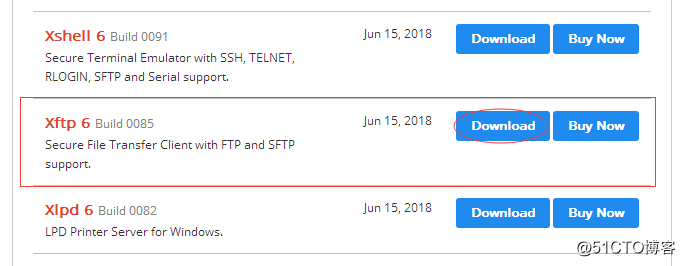
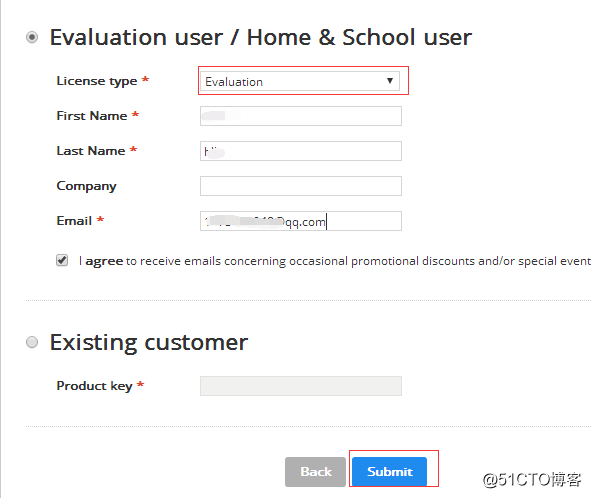
點擊完提交按鈕會給你填寫的郵箱發一封郵件,裏面有下載的地址,點擊下載地址下載Xftp-6.0.0085.exe文件,下載完成進行安裝,安裝完成之後先關掉,在xshell中登錄自己的虛擬機,然後再在xshell中按Ctrl+Alt+f,就會自動彈出來剛安裝的如下界面
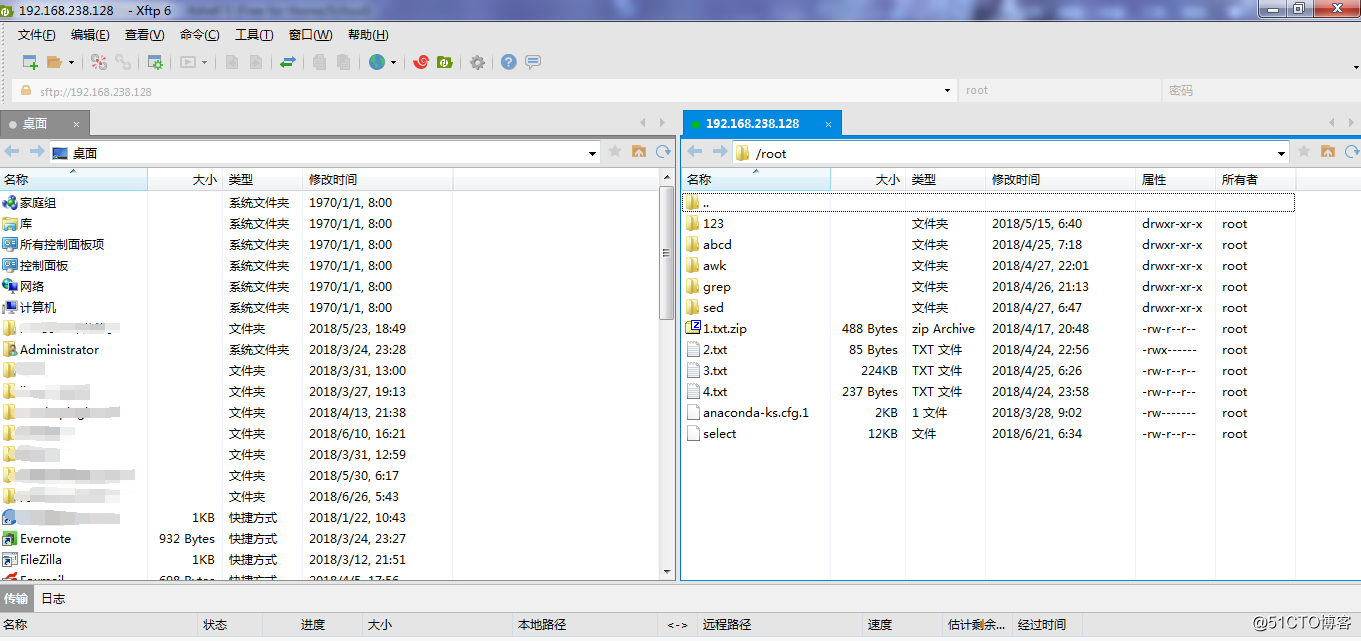
雙擊或者拖動都可以下載文件,使用還是很方便的
二、使用pure-ftpd搭建ftp服務

pure-ftpd比vsft更輕量,更簡單
#yum install -y epel-release //安裝pure-ftpd前先需要有epel-release擴展源
#yum install -y pure-ftpd //安裝pure-ftpd 包
找到# PureDB /etc/pure-ftpd/pureftpd.pdb 把前面的#刪除,把指定密碼配置文件這一行
#systemctl stop vsftpd //啟動pure-ftpd前要先停止vsftpd,因為它同樣監聽21端口
#systemctl start pure-ftpd //啟動pure-ftpd
創建一個測試用戶的目錄
#mkdir /data/ftp
#useradd -u 1020 pure-ftp //創建一個普通用戶
#chown -R pure-ftp:pure-ftp /data/ftp //修改屬主和屬組
#pure-pw --help //查看pure-pw如何使用
#pure-pw mkdb
測試
#touch /data/ftp/123.txt //創建一個123.txt文件
#lftp [email protected]
#Password: 輸入密碼
#chown pure-ftp:pure-ftp /data/ftp/123.txt
#lftp [email protected] //修改為屬主和屬組再重新登錄查看123.txt文件的屬主屬組已映射為pure-ftp了
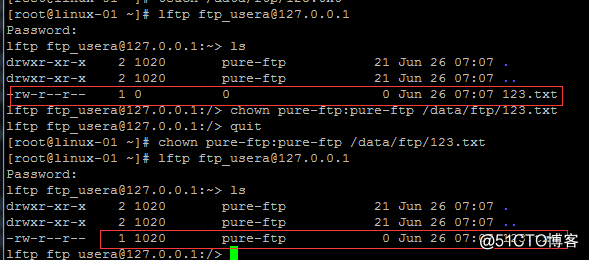
xshell使用xftp傳輸文件 使用pure-ftpd搭建ftp服務
